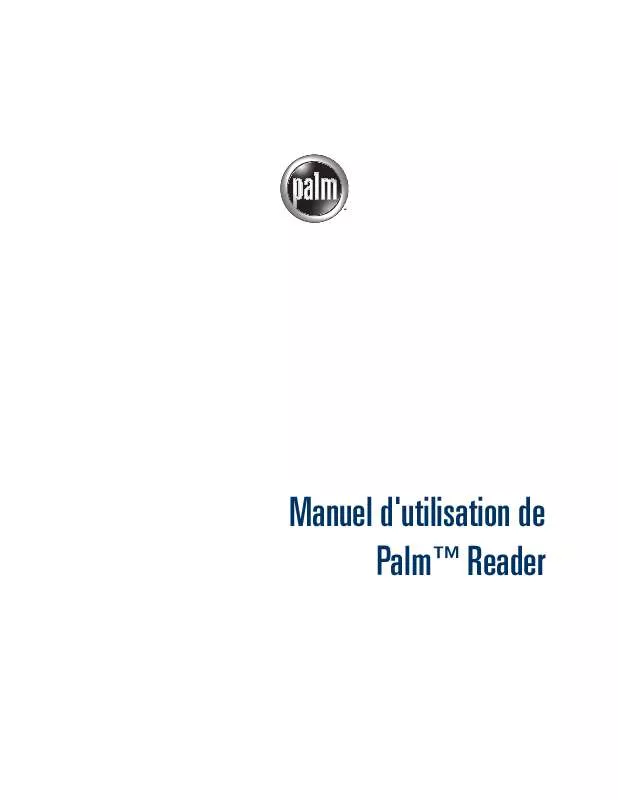Mode d'emploi PALM READER 2002
UneNotice offre un service communautaire de partage, d'archivage en ligne et de recherche de documentation relative à l'utilisation de matériels ou logiciels : notice, mode d'emploi, notice d'utilisation, guide d'installation, manuel technique... N'OUBLIEZ PAS DE LIRE LE MODE D'EMPLOI AVANT D'ACHETER!
Si le contenu de ce document correpond à la notice, au mode d'emploi, à la liste d'instruction, d'installation ou d'utilisation, au manuel, au schéma de montage ou au guide que vous cherchez. N'hésitez pas à la télécharger. UneNotice vous permet d'accèder facilement aux informations sur le mode d'emploi PALM READER. Nous espérons que le manuel PALM READER vous sera utile.
Vous possédez un PALM READER, avec UneNotice, vous allez pouvoir mieux l'utiliser. Si vous avez un problème avec votre PALM READER, pensez à consulter les dernières pages du mode d'emploi qui contiennent souvent les principales solutions.
Extrait du mode d'emploi : notice PALM READER2002
Les instructions détaillées pour l'utilisation figurent dans le Guide de l'utilisateur.
[. . . ] Manuel d'utilisation de PalmTM Reader
Copyright
© 2000-2002 Palm, Inc. Graffiti, HotSync et Palm OS sont des marques déposées de Palm, Inc. Le logo HotSync, Palm et le logo Palm sont des marques commerciales de Palm, Inc. Toutes les autres marques sont des marques déposées ou des marques commerciales de leurs détenteurs respectifs.
Clause de non-responsabilité
Palm, Inc. [. . . ] :
Icône Horloge/Batterie Icône Retour
affiche l'heure et le niveau de charge de la batterie.
: revient à l'endroit du livre électronique où vous vous trouviez avant d'appuyer sur un lien hypertexte. L'élément de menu équivalent est Retour, situé dans le menu Atteindre.
Utilisation des commandes du menu Atteindre pour la navigation
Le menu Atteindre contient plusieurs options de commande qui vous permettent de naviguer dans un livre électronique.
Pour utiliser les commandes du menu Atteindre pour la navigation :
1. Appuyez sur Atteindre, puis sur l'une des commandes suivantes :
Aller à la page
Affiche la boîte de dialogue de la barre de progression. Entrez le numéro de la page que vous souhaitez atteindre. Vous pouvez également faire glisser le bord de la barre de progression jusqu'au numéro de page voulu. Appuyez ensuite sur OK.
13
Chapitre 2 Utilisation de l'application PalmTM Reader
Aller au chapitre
Affiche la table des matières du livre électronique ouvert. Sélectionnez un élément dans la liste de sélection Sommaire, puis appuyez sur Aller à. Vous place au début du livre électronique. Vous place à la fin du livre électronique. Revient à l'endroit du livre électronique où vous vous trouviez avant d'appuyer sur un lien hypertexte.
Aller au début Aller à la fin Retour
Utilisation des commandes Rechercher et Poursuivre la recherche
Si vous voulez rechercher un texte spécifique, utilisez les commandes Rechercher et Poursuivre la recherche.
REMARQUE Lorsque vous appuyez sur Rechercher dans le menu Atteindre, une boîte de dialogue qui indique que la recherche de texte dans un livre volumineux peut prendre du temps s'ouvre. Vous pouvez désactiver la boîte de dialogue Afficher l'avert. de recherche dans la boîte de dialogue Préférences Palm Reader.
Pour rechercher des mots spécifiques partout dans un livre électronique :
1. 3.
Appuyez sur l'icône Menus. Appuyez sur Atteindre, puis sur Rechercher. Saisissez le texte à rechercher dans le champ Rechercher. Pour rechercher le texte dans l'ensemble du livre électronique, laissez la case à cocher désactivée. Pour rechercher le texte entre la page courante et la fin du livre, appuyez sur la case à cocher pour l'activer.
4.
Appuyez sur Rechercher.
Pour effectuer une nouvelle recherche sur le même texte, utilisez la commande Poursuivre la recherche, située dans le menu Atteindre.
14
Utilisation des signets
Utilisation des signets
Les signets vous permettent de marquer un endroit dans un livre électronique de la même façon que vous insérez un signet en papier dans un livre conventionnel. Vous pouvez utiliser un signet pour atteindre cette page.
Création de signets
Lorsque vous créez un signet, celui-ci s'affiche sous la forme d'un coin plié dans l'angle supérieur droit de la page. Utiliser le Navigateur et appuyer sur l'angle supérieur droit de la page restent les moyens les plus rapides et les plus simples pour créer un signet.
Pour créer un signet sans quitter l'écran de texte :
Appuyez sur le bouton de sélection du Navigateur afin de définir un signet pour la page en cours.
REMARQUE Si un signet existe déjà pour cette page, le fait d'appuyer sur le bouton de sélection du Navigateur le supprime.
Recherche de signets
Les signets vous permettent de retrouver rapidement un endroit dans un livre électronique. La manière la plus simple de rechercher un signet est d'appuyer sur l'icône Signets.
Pour rechercher un signet :
Appuyez sur l'icône Signets
de la barre d'outils.
Suppression de signets
Pour supprimer un signet dont vous n'avez plus besoin, le plus simple est d'appuyer sur ce signet ou d'utiliser le Navigateur.
Pour supprimer le signet sur l'écran de texte :
Appuyez sur le bouton de sélection du Navigateur pour supprimer le signet de la page en cours.
REMARQUE Si aucun signet n'existe sur cette page, le fait d'appuyer sur le bouton de sélection du Navigateur en ajoute un.
15
Chapitre 2 Utilisation de l'application PalmTM Reader
Utilisation des notes
REMARQUE
Les notes correspondent aux anciennes annotations.
Les notes marquent un texte de livre électronique avec un commentaire. A l'instar d'un signet, vous pouvez utiliser des notes pour atteindre directement une page spécifique. Vous pouvez exporter des notes vers un fichier qui peut être lu dans l'application Bloc-notes. [. . . ] Si vous désactivez ce paramètre, vous devez incliner le Navigateur vers le haut/bas et la droite/ gauche pour tourner les pages.
26
Préférences Palm Reader
REMARQUE Lorsque ce paramètre est désactivé, les icônes de la barre d'outils et les liens hypertexte répondent encore aux sélections effectuées à l'écran.
Parcours des pages sonore :
détermine si la sélection effectuée sur une page émet ou non un son. Si ce paramètre est désactivé, les pages sont tournées lorsque vous appuyez dessus, mais aucun son n'accompagne votre sélection. Les sons sont encore générés lorsque vous appuyez sur une icône de la barre d'outils ou de la zone d'écriture Graffiti si votre ordinateur de poche prend en charge cette écriture.
contrôle l'affichage de la boîte de dialogue Recherche-Avertissement, qui s'affiche généralement lorsque vous démarrez la recherche d'un texte à l'aide de la commande Rechercher (dans le menu Atteindre).
Afficher l'avert. de recherche : REMARQUE Lorsque vous sélectionnez Ne avertir dans la boîte de dialogue Recherche-Avertissement vous désactivez également l'option Afficher l'avert. [. . . ]
CONDITIONS DE TELECHARGEMENT DE LA NOTICE PALM READER UneNotice offre un service communautaire de partage, d'archivage en ligne et de recherche de documentation relative à l'utilisation de matériels ou logiciels : notice, mode d'emploi, notice d'utilisation, guide d'installation, manuel technique...notice PALM READER